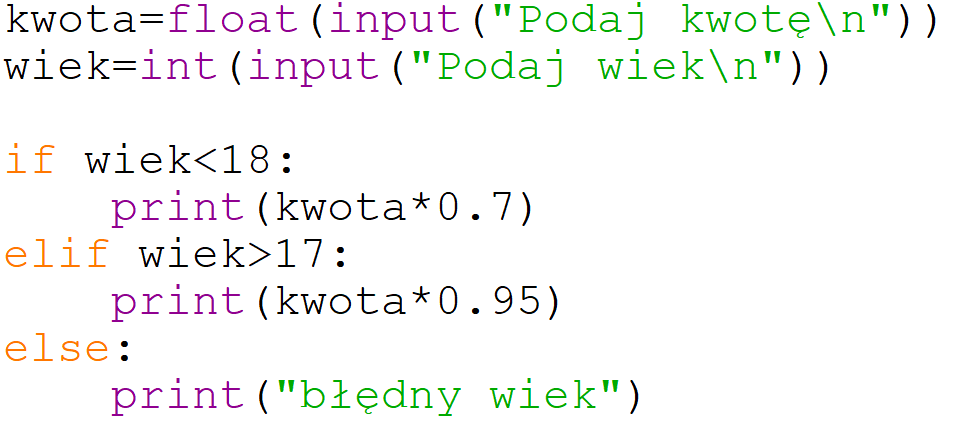ARKUSZ KALKULACYJNY
ZADANIA
EXCEL – ZESTAW 1
EXCEL – ZESTAW 1 (rozwiązane)
EXCEL – ZESTAW 2
EXCEL – ZESTAW 2 (rozwiązane)
PROGRAMOWANIE – PYTHON
print() – funkcja służąca do wyświetlania. Pamiętaj, aby zakończyć ją nawiasami.
print(15) – tu funkcja wyświetli liczbę 15;
print(15+15) – tu funkcja wyświetli wynik dodawania;
print(„Marek”) – tu funkcja wyświetli słowo Marek;
Cudzysłów powoduje, że coś traktowane jest jako tekst.
print(„15+15”) – tu funkcja wyświetli 15+15 (nie obliczy działania), gdyż cudzysłów powoduje, że 15+15 traktowane jest jako tekst;
Apostrofy pozwalają wyświetlić cudzysłów.
print(’ „Marek” ’) – tu funkcja wyświetli słowo Marek wstawione w cudzysłów.
*** Potrójne znaki cytowania (znaki cudzysłowu „”” lub znaki apostrofu ”’) pozwalają wyświetlić tekst zawierający zarówno wiele apostrofów oraz znaków cudzysłowu.
print(„””Wielu naszych „przyjaciół” odwiedziło restaurację McDonald’s przed „prawdziwym” posiłkiem.”””)
print(wiadomość) – tu funkcja wyświetli zawartość zmiennej o nazwie wiadomość
KOMENTARZE
Komentarze w Pythonie mają istotne znaczenie dla programu, gdyż są to nasze notatki umieszczone w różnych miejscach programu, wyjaśniające sposób działania danego fragmentu programu.
Komentarz zaczynamy od znaku # i co najważniejsze, Python ignoruje wszystko w wierszu po znaku #, gdyż są to wyłącznie notatki dla nas lub innej osoby wewnątrz napisanego kodu. W poniższym przykładzie Python wykona wyłącznie funkcję print.
print(nazwisko) #Poniższe polecenie wyświetla zawartość zmiennej nazwisko w formularzu…
ZMIENNA
Zmienna służy do przechowywania wartości w pamięci komputera, np. ciągu tekstowego, liczb lub wartości logicznych (prawda/fałsz).
Aby stworzyć zmienną wystarczy napisać dowolne słowo, ale staraj się wybierać takie nazwy, które będą jasno tłumaczyły do czego służy dana zmienna, np. ilość_żyć_etap_drugi
Aby przypisać wartość zmiennej („wstawić coś do niej”) należy użyć znaku równości.
wiadomość = „Witaj, świecie Pythona!”
Powyższa zmienna o nazwie wiadomość, przechowuje wyrażenie Witaj, świecie Pythona!
Pamiętaj, że zmienna może przechowywać tylko jedną wartość.
Przepisz poniższy kod i sprawdź czy działa.
wiadomość=”Witaj, świecie Pythona!”
print(wiadomość)
Zmienną można nadpisać.
Przykład 1
koszt_zakupów=133
koszt_zakupów=165
print(koszt_zakupów)
W powyższym przypadku koszt zakupów początkowo wynosi 133, ale później został zastąpiony liczbą 165.
Przykład 2
złoto_gracza=165
złoto_gracza=złoto_gracza+35
print(złoto_gracza)
W powyższym przypadku gracz początkowo posiada 165 sztuk złota, ale później ta liczba zostaje zastąpiona jego obecnym stanem złota plus dodatkowe 35. Czyli łącznie wyjdzie 200.
METODY
metoda .title() – zmienia pierwsze litery każdego słowa na wielkie
metoda .upper() – zmienia wszystkie litery na wielkie
metoda .lower() – zmienia wszystkie litery na małe
Przepisz poniższy kod i sprawdź jak działa.
name=”Jan kowalski”
print(name.title())
print(name.upper())
print(name.lower())
Zauważ, że metody „przyklejamy” do elementu, który chcemy zmodyfikować. W powyższych przypadkach jest to zawartość zmiennych.
F
f wstawia wartość zmiennej do ciągu tekstowego; zastępuje nazwy w nawiasie klamrowym wartościami zmiennych.
Przepisz poniższy kod i sprawdź jak działa.
imię=Olaf
print(f”Pan {imię} – pracownik działu sprzedaży”)
Zauważ, że w miejscu {imię} pojawiała się zawartość zmiennej – umożliwiło to dodanie f przed cudzysłów.
Dodaj teraz metodę .title.
imię=”olaf”
print(f”Pan {imię.tile()} – pracownik działu sprzedaży”)
INPUT
input() – funkcja umożliwiająca wprowadzanie danych do programu i zapisywanie ich np. w zmiennej.
imię=input()
print(imię)
Po uruchomieniu powyższego kodu program czeka, aż użytkownik napisze coś, a następnie zatwierdzi to klawiszem Enter. Wpisana informacja zostanie zapisana w zmiennej imię.
imię=input(„Podaj imię”)
print(imię)
Powyższy kod dodatkowo wyświetli komunikat Podaj imię.
imię=input(„Podaj imię\n”)
print(imię)
\n tworzy nową linijkę.
ZADANIE 1
Stwórz program, który poprosi użytkownika o imię, później o nazwisko, a następnie wyświetli tekst „Dział reklamy:” oraz imię i nazwisko pracownika wyciągnięte ze zmiennych.
np. Dział reklamy: Jan Kowalski
Pamiętaj, że:
– imię i nazwisko mają być przechowywane w oddzielnych zmiennych;
– program ma stosować metodę, która zmienia pierwsze litery każdego słowa na wielkie;
Przepisz poniższy kod i sprawdź jakdziała.
imię=input(„Podaj imię\n”)
nazwisko=input(„Podaj nazwisko\n”)
print(f”Dział reklamy: {imię.title()} {nazwisko.title()}”)
ZMIENNA TYPU LISTA
Lista to kolekcja elementów ułożonych w określonej kolejności
ranking = [’adam’, „tomasz”, „anna”, „ola”]
Indeksowanie
Elementy listy są indeksowane od 0 do nieskończoności. To oznacza, że na powyższej liście „adam” ma pozycję 0, a „ola” 3.
Elementy są również indeksowane od końca listy, zaczynając od -1, następnie -2 itd. czyli to oznacza, że ostatni element ma indeks -1, przedostatni -2 itd.
W powyższej liście „adam” ma pozycję -4, a „ola” ma -1.
Aby wyświetlić konkretną pozycję stosujemy poniższy kod:
print(ranking[-2]) – w tym przypadku wyświetlamy zawartość listy „ranking” (zmiennej typu lista), a dokładnie pozycję -2 z tej listy.
Dodawanie elementów
Dodawanie elementów na koniec listy – metoda .append()
ranking.append(„Szymon”)
Dodawanie elementów w dowolnym miejscy – metoda .insert()
ranking.insert(1, „kasia”)
W nawiasie tej metody wstawiamy dwie rzeczy: liczbę, która oznacza pozycję (z indeksu) dodawanego elementu oraz to, co chcemy dodać.
Uwaga! Ta metoda powoduje przesunięcie wszystkich elementów z listy o jeden w prawo.
Usuwanie elementów
Usuwanie z listy jeśli znamy indeks (pozycję) danego elementu – funkcja del
del ranking[1]
Usuwanie ostatniego elementu – metoda .pop()
ranking.pop()
Uwaga! Używając metody .pop() istnieje możliwość przywrócenie i ponownego wykorzystania usuniętego elementu.
ostatni_usunięty = ranking.pop()
W tym przypadku metoda .pop() usunęła ostatni element z listy i zapisała go w zmiennej ostatni_usunięty. Dzięki temu ostatni element został usunięty z listy, ale dalej istnieje w programie (jest teraz w innej zmiennej) i można go później wykorzystać (np. aby przywrócić go na listę).
Usuwanie dowolnego elementu za pomocą metody .pop()
ostatni_usunięty = ranking.pop(2)
Usuwanie konkretnego elementu po jego nazwie(wartości) – metoda .remove()
ranking.remove(„piotr”)
Uwaga! Ta metoda usuwa tylko pierwszy element o tej wartości z listy, inne zostaną. Czyli jeśli na liście jest kilka elementów o nazwie „Piotr” to usunie tylko pierwszy, pozostałe zostaną.
Sortowanie
Sortowanie trwałe A-Z – metoda .sort()
ranking.sort()
Jest to trwała zmiana kolejności w sposób alfabetyczny A-Z
Sortowanie trwałe Z-A – metoda .sort() z argumentem reverse=True
ranking.sort(reverse=True)
Tu sortujemy od Z-A dzięki dodaniu argumentu reverse=True („włączyliśmy” odwrócenie)
Sortowanie „tymczasowe” – funkcja sorted()
print(sorted(ranking)) – ten kod oznacza: wyświetl posortowaną listę „ranking”
Funkcja sorted() pozwala na wyświetlenie posortowanych elementów listy, ale nie wpływa na rzeczywistą ich kolejność.
Odwrócenie listy – metoda .reverse()
ranking.reverse()
Metoda .reverse() odwróci kolejność elementów na liście, jest to trwałe, ale można użyć jej ponownie, aby cofnąć zmiany.
INSTRUKCJA WARUNKOWA IF
Wzór:
if warunek:
rezultat
Wyjaśnienie:
a) wyrażenie „if” oznacza „jeżeli”. Od „if” zaczynamy instrukcję warunkową.
b) Po „if” zapisujemy warunek jaki musi być spełniony.
c) Po warunku musi być koniecznie dwukropek (oznaczający „wykonaj to co poniżej”).
d) Po dwukropku naciskamy Enter. Zostaniemy przeniesieni poniżej i w prawo, gdzie należy zapisać rezultat. Inaczej mówiąc, zapisujemy tam to co ma się stać jeśli warunek zostanie spełniony.
Przykładowy program:
W tym przykładzie sprawdzamy czy podana liczba (x), oznaczająca wiek, jest większa od 17 i mniejsza od 130.
x=int(input(„Podaj wiek\n”))
if x>17 and x<130:
print(„pełnoletni”)
Wyjaśnienie x=int(input(„Podaj wiek\n”))
x to zmienna do przechowywania liczby podanej przez użytkownika.
= znakiem równa się ustawiamy wartość zmiennej na liczbę podaną przez użytkownika.
int() ta funkcja powoduje, że to co poda użytkownik będzie zamienione na liczbę całkowitą.
input() ta funkcja pozwala użytkownikowi wpisanie danych, np. liczby.
Drugi warunek
Zauważ, że podany powyżej program nie uwzględnia, co ma się stać jeśli warunek nie zostanie spełniony. Inaczej mówiąc, co ma się stać jeśli użytkownik poda wiek inny niż większy od 17 i mniejszy od 130. W tym celu należy użyć komendy elif i else.
Cały program:
x=int(input(„Podaj wiek\n”))
if x>17 and x<130:
print(„pełnoletni”)
elif x>-1 and x<18:
print(„niepełnoletni”)
else:
print(„Niepoprawna liczba!”)
Wyjaśnienie:
a) „else” oznacza „w przeciwnym razie” i nie wymaga on osobnego warunku, gdyż odnosi się do warunku przy if. Poniżej „else” zapisujemy co ma się stać jeśli warunek NIE zostanie spełniony. Pamiętaj o dwukropku i naciśnięciu Enter.
b) dodatkowy warunek – Czasami potrzebne są nam dodatkowe warunki. Wtedy używamy komendy elif:
ZADANIA
Program sprawdzający czy dana osoba jest pełnoletnia:
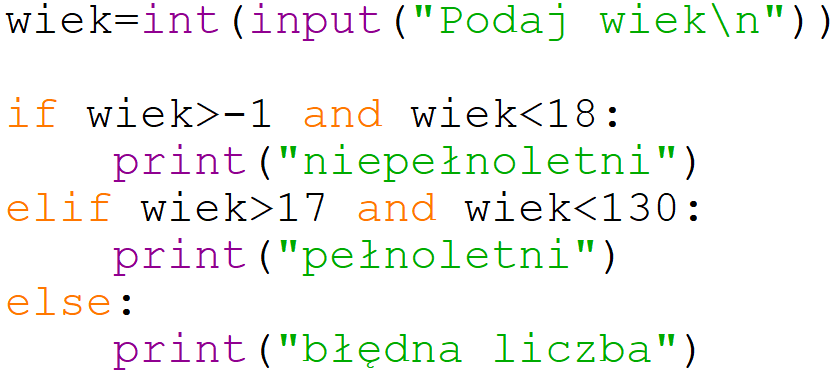
Program sprawdzający czy dana liczba jest dodania/ujemna:
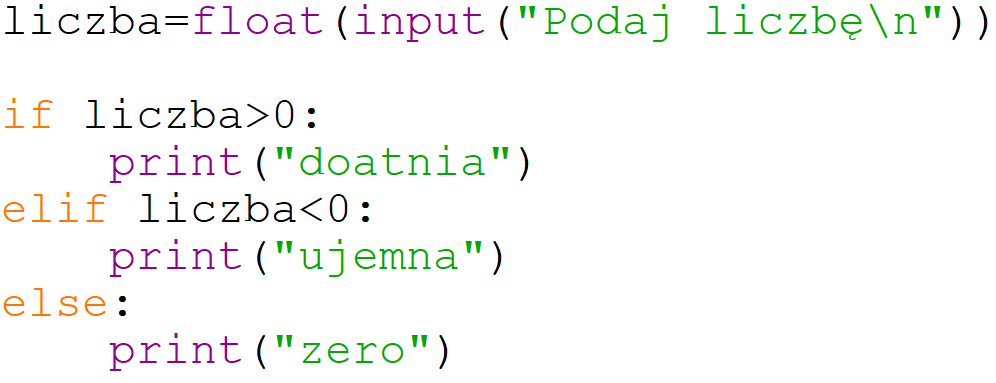
Program sprawdzający czy dana liczba jest parzysta/nieparzysta:
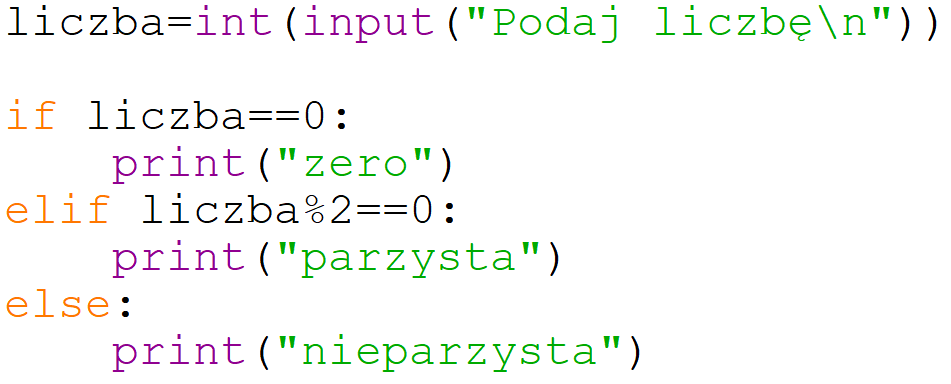
Program liczący rabat 30% dla osób niepełnoletnich oraz 5% dla innych osób.